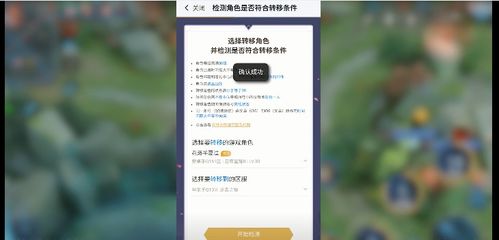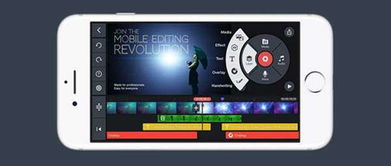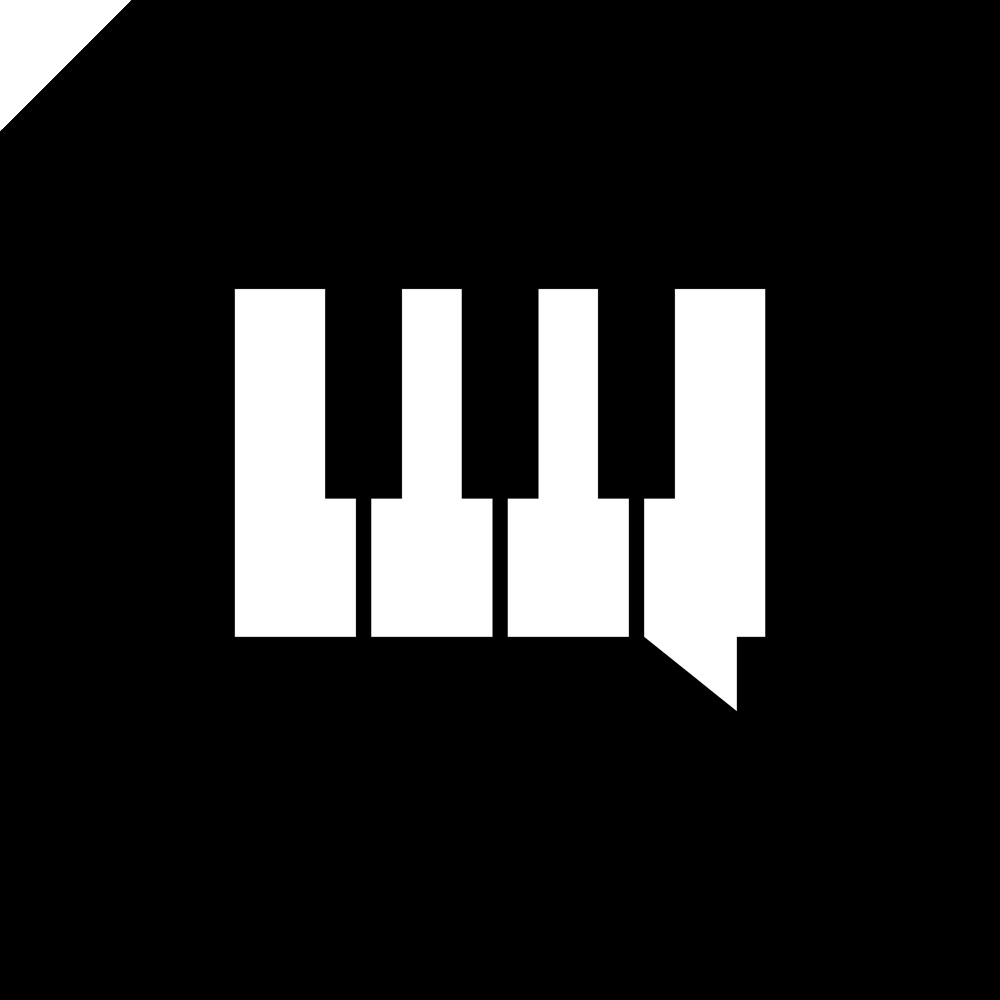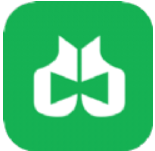安卓系统设置指纹屏,解锁新安全体验
时间:2025-02-08 来源:网络 人气:
亲爱的手机控们,你们有没有想过,手机解锁的方式也能变得如此酷炫?没错,就是那个听起来就高大上的指纹解锁!今天,我就要手把手教你如何在安卓系统上设置这个神奇的指纹屏解锁功能,让你的手机安全又方便,简直就像给你的手机穿上了高科技的“护身符”!
一、指纹解锁的魅力所在
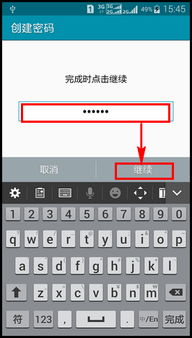
想象清晨的阳光透过窗帘,你慵懒地伸个懒腰,手还没洗,眼睛也没睁开,却想看看手机上的消息。这时候,传统的密码解锁就显得有点麻烦了。而指纹解锁,简直就是懒人的福音!轻轻一按,手机立刻解锁,是不是瞬间感觉生活都美好起来了?
而且,指纹解锁的安全性也是杠杠的。每个人的指纹都是独一无二的,几乎不可能被复制,比起那些容易被破解的密码,指纹解锁简直就是安全界的“战斗机”!
二、安卓系统指纹解锁的设置步骤

那么,如何设置这个神奇的指纹解锁呢?不同品牌的手机可能会有一些差异,但大致的步骤都是差不多的。以安卓手机为例,我来给你详细介绍一下:
1. 打开设置:找到手机屏幕下方的“设置”图标,它通常是一个齿轮形状的图标,一眼就能认出来。
2. 进入安全设置:在设置菜单里,找到“安全”或“生物识别与安全”选项,点击进入。
3. 指纹设置:在安全设置界面,你会看到“指纹”或“指纹识别”的选项,点击它。
4. 设置备用解锁方式:系统可能会要求你设置一个备用的解锁方式,比如密码、图案或者PIN码。这是为了在指纹识别失败时,能有备用方案解锁手机。
5. 录入指纹:接下来,系统会引导你开始录入指纹。通常情况下,你需要把手指放在指纹识别区域上,可能是手机的正面屏幕,也可能是在背面。系统会要求你多次移动和调整手指的位置,以便更全面地捕捉到指纹的细节。
6. 完成设置:录入指纹的过程其实挺简单的,跟着提示一步步来就行。第一次录入时,可能会觉得有些不太顺利,因为手指的位置很重要。为了确保指纹识别的准确性,建议你在录入时尽量用不同的角度和力度去按压。这样可以让系统更好地识别你的指纹特征。
三、不同品牌手机的指纹解锁设置

当然,不同品牌的手机在指纹解锁的设置上可能会有一些细微的差别。以下是一些常见品牌的指纹解锁设置方法:
1. 华为手机:打开手机设置,点击“生物识别和密码”,然后进入“指纹”选项,按照提示录入指纹即可。
2. 小米手机:打开手机设置,选择“密码与安全”或“安全与隐私”,点击“指纹识别”或“指纹与密码”,然后按照提示录入指纹。
3. OPPO手机:打开手机设置,找到“安全”选项,点击“指纹解锁”,然后按照提示录入指纹。
4. vivo手机:打开手机设置,点击“安全”或“生物识别与安全”,然后进入“指纹”选项,按照提示录入指纹。
四、指纹解锁的注意事项
在使用指纹解锁的过程中,还有一些注意事项需要你了解:
1. 保持指纹清洁:指纹识别的准确性很大程度上取决于指纹的清洁程度,所以记得定期清洁你的指纹识别区域。
2. 避免指纹磨损:长时间使用指纹解锁可能会导致指纹磨损,影响识别效果。
3. 不要随意分享指纹信息:指纹信息属于个人隐私,不要随意分享给他人。
4. 定期更新系统:及时更新手机系统,可以确保指纹解锁功能的稳定性和安全性。
亲爱的手机控们,现在你学会如何在安卓系统上设置指纹解锁了吗?赶快动手试试吧,让你的手机安全又方便,生活更加美好!记得分享给你的朋友们哦!
相关推荐
教程资讯
系统教程排行